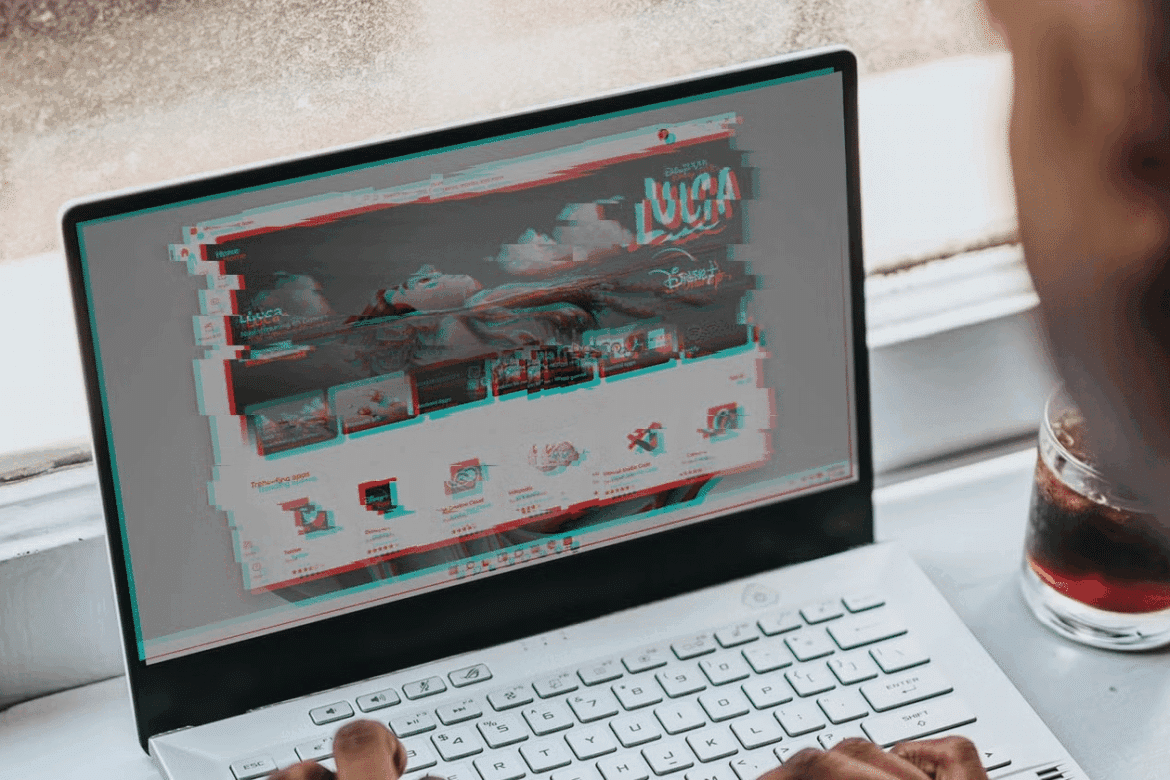Quando lo schermo lampeggia su Windows 11, può essere frustrante e compromettere la produttività. Scopri quali possono essere le cause di questo problema e quali passaggi sono necessari per risolverlo.
Lo schermo lampeggia su Windows 11: possibili cause
Il lampeggiamento dello schermo su Windows 11 può avere diverse cause, che possono essere ricondotte a problemi sia software che hardware. Tra le cause più comuni figurano:
- Driver grafici obsoleti, difettosi o incompatibili: spesso lo sfarfallio è causato da driver grafici non aggiornati o danneggiati. In questo caso può essere utile un aggiornamento o una reinstallazione.
- Software/app incompatibili o difettosi: soprattutto i programmi appena installati o incompatibili (in alcuni casi anche antivirus o strumenti grafici) causano lo sfarfallio. Particolarmente evidente è spesso dwm.exe (Desktop Window Manager).
- Impostazioni di visualizzazione errate: Una frequenza di aggiornamento troppo alta o troppo bassa o una risoluzione non consigliata possono causare disturbi.
- Cavi allentati o difettosi: soprattutto nei monitor esterni, cavi o connettori danneggiati o allentati tra il monitor e il PC/laptop causano lo sfarfallio.
- Difetti hardware: anche schede grafiche difettose, display difettosi o problemi con l’alimentazione (ad es. alimentatore, cavo rotto) possono essere responsabili.
- Aggiornamenti di Windows o conflitti di sistema: Dopo gli aggiornamenti di Windows, possono verificarsi occasionalmente conflitti tra driver o problemi di compatibilità.
- Suggerimento pratico per l’analisi delle cause: se anche il Task Manager (Ctrl+Shift+Esc) lampeggia, di solito si tratta di un problema di driver o hardware. Se rimane stabile, la causa è probabilmente un’app o un software.
Come risolvere lo sfarfallio dello schermo in Windows 11
Per risolvere lo sfarfallio dello schermo in Windows 11, è meglio procedere per gradi. Molte cause sono di natura software e possono essere risolte con semplici misure:
- Controllare i cavi e i collegamenti: verificare che il cavo del monitor (HDMI, DisplayPort, VGA) sia collegato saldamente e non sia danneggiato. Se possibile, sostituire il cavo per prova.
- Aggiornare Windows e i driver: eseguire tutti gli aggiornamenti disponibili per Windows: “Impostazioni” ☻ “Windows Update” ☻ “Verifica disponibilità aggiornamenti”. Aggiornare i driver della scheda grafica in Gestione dispositivi: premere , selezionare “Gestione dispositivi”.Win + X In “Schede video” fare clic con il tasto destro del mouse sulla scheda grafica ☻ “Aggiorna driver”.
- Test del Task Manager: apri il Task Manager ().Ctrl + Maiusc + Esc Se anche il Task Manager lampeggia, il problema è probabilmente dovuto al driver della scheda grafica. Se lampeggia solo il desktop, la causa è solitamente un’app incompatibile.
- Reimpostare o reinstallare il driver grafico: reimpostare il driver grafico tramite Windows + Ctrl + Maiusc + B. Se necessario, disinstallare e reinstallare i driver in modalità provvisoria.
- Regolare la frequenza di aggiornamento: “Impostazioni” ☻ “Sistema” ☻ ‘Schermo’ ☻ “Schermo avanzato”. Selezionare una frequenza di aggiornamento inferiore o quella consigliata. Riavviare il computer.
- Disinstallare i programmi problematici: a volte alcuni programmi (ad es. antivirus, strumenti di personalizzazione) causano lo sfarfallio. Disinstallare una dopo l’altra le app installate di recente: “Impostazioni” ☻ ‘App’ ☻ “App e funzionalità”.
- Disattiva gli effetti visivi (opzionale): in “Impostazioni” ☻ ‘Accessibilità’ ☻ “Effetti visivi” disattiva le animazioni.
- Problemi di surriscaldamento e difetti hardware: lascia raffreddare il dispositivo se diventa troppo caldo. Il calore eccessivo può danneggiare la GPU/il controller dello schermo. Se nessuna delle misure sopra indicate funziona, potrebbe esserci un difetto hardware (ad esempio nel monitor o nella scheda grafica); se necessario, valutare la possibilità di ripararlo.
Conflitti software: cause e soluzioni
In alcuni casi, lo sfarfallio dello schermo può essere causato da conflitti software o da applicazioni specifiche non compatibili con le impostazioni grafiche di Windows 11. In questo caso è importante identificare e risolvere tali conflitti.
- Un programma installato di recente può causare lo sfarfallio dello schermo. Disinstallare il software aggiunto di recente e verificare se il problema è stato risolto.
- Le impostazioni grafiche in alcune applicazioni possono causare lo sfarfallio. Controlla le impostazioni del software interessato e riportale ai valori predefiniti.
- Windows 11 offre una modalità di compatibilità per le applicazioni meno recenti. Attiva questa modalità per i programmi che causano lo sfarfallio dello schermo per risolvere eventuali conflitti.
- Anche un aggiornamento di sicurezza di Windows può causare complicazioni. Controlla la cronologia degli aggiornamenti e, se necessario, disinstalla gli aggiornamenti problematici.
Suggerimenti per evitare lo sfarfallio dello schermo in Windows 11
Dopo aver discusso le cause tecniche e le soluzioni, è utile tenere a mente alcuni suggerimenti generali per evitare lo sfarfallio dello schermo in futuro e garantire la stabilità del sistema.
- Gli aggiornamenti regolari di Windows e dei driver possono prevenire molti problemi. Assicurati che il tuo sistema sia sempre aggiornato.
- Evita di installare software non affidabile che potrebbe influire sulle impostazioni grafiche.
- Utilizza gli strumenti di diagnostica integrati in Windows 11 per essere avvisato tempestivamente di eventuali problemi.
- Esegui regolarmente il backup dei tuoi dati per non perdere informazioni importanti in caso di errori imprevisti del sistema.